Eine Lösung, die sich für Ihre sehr exponierten E-Mail-Boxen ( mit generischen Namen wie contact@, info@, sales@, etc... sowie jede E-Mail-Adresse, die auf Ihrer Website oder öffentlich im Internet veröffentlicht wird) als sehr wirksam erweisen kann, ist die Aktivierung von "Box Trapper".
Box Trapper ist ein Anti-Spam-Manager, der bei Zweifeln an der Herkunft einer Nachricht eine Bestätigung vom Absender verlangt, bevor er Ihnen die Nachricht zustellt. Das klingt vielleicht etwas "umständlich", ist aber radikal gegen die meisten Spam-Mails.
Sie können diesen Dienst aktivieren, indem Sie die unten beschriebenen Schritte befolgen:
Schritt 1: Anmelden
Melden Sie sich in Ihrem Control Panel an
- ;
Schritt 2: Zugang und Aktivierung
Wenn Sie eingeloggt sind, scrollen Sie in Ihrem Control Panel zur Registerkarte "E-MAIL" und wählen Sie "BoxTrapper":
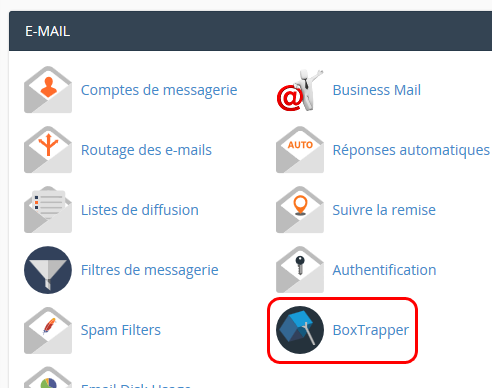
Sie sehen dann eine Liste der E-Mail-Konten, die in Ihrem Konto gehostet werden. Klicken Sie auf die Schaltfläche "Verwalten" in der Zeile, die dem E-Mail-Konto entspricht, für das Sie BoxTrapper aktivieren möchten:
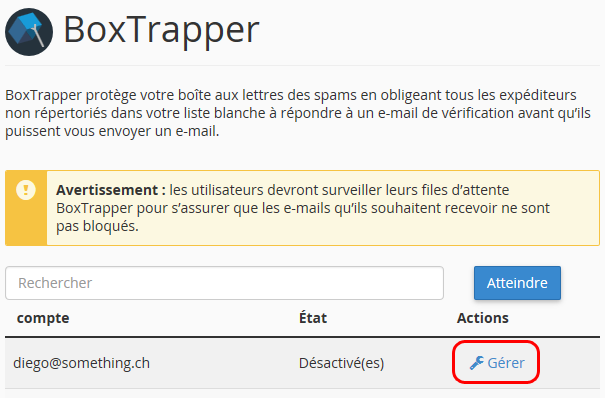
Sobald Sie sich in der BoxTrapper-Verwaltung des ausgewählten E-Mail-Kontos befinden, klicken Sie auf die Schaltfläche "Aktivieren", um den Dienst zu aktivieren:
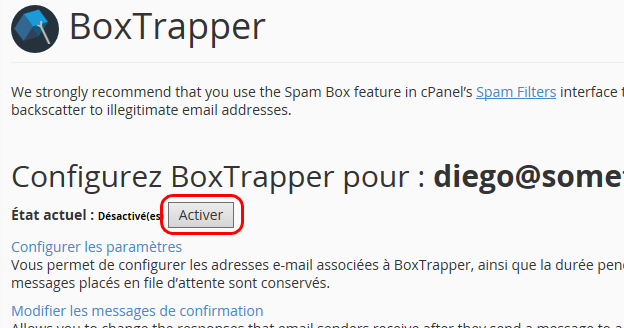
Ihre E-Mail-Box ist nun geschützt!
Schritt 3 (optional): Verwaltung der weißen Listen (Whitelist)
BoxTrapper ermöglicht es Ihnen, E-Mail-Adressen aufzulisten, die als sicher gelten. Er wird diese Adressen nie um Bestätigung bitten, wenn sie Ihnen E-Mails senden. Dies ermöglicht es Ihnen insbesondere, automatische Verteilerlisten (Newsletter usw.), die Sie rechtmäßig abonnieren würden, mit der geschützten E-Mail-Adresse einzuschließen; aber auch Ihren Korrespondenten erspart es Ihnen, jede an Sie gerichtete E-Mail bestätigen zu müssen...
Automatisch weiße Listen / Whitelists generieren :
Die Aktivierung dieser Option wird dringend empfohlen. Sie geht davon aus, dass, wenn Sie jemandem eine E-Mail schicken, Sie eine Antwort erwarten und dass es sich folglich um einen Empfänger handelt, der Sie nicht spammt. Dadurch können Sie Ihre Empfänger automatisch als vertrauenswürdig einstufen und ihnen die lästige Aufgabe ersparen, jede E-Mail, die sie Ihnen schicken, bestätigen zu müssen.
Um dies zu aktivieren, wählen Sie, sobald Sie sich in der BoxTrapper-Verwaltungsoberfläche eines bestimmten E-Mail-Kontos Ihres Hostings befinden (Schritt 2 oben), "Einstellungen konfigurieren":
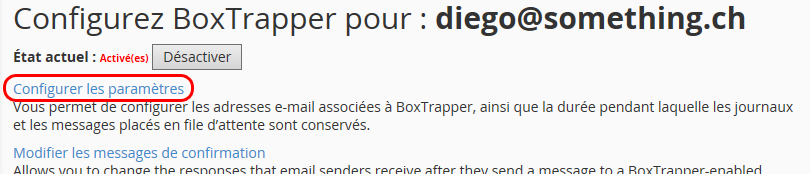
Dann aktivieren Sie die beiden Kästchen, die es Ihnen ermöglichen, automatisch weiße Listen für die Adressen zu erstellen, an die Sie schreiben:

Vergessen Sie nicht, unten auf der Seite auf "Speichern
" zu
klicken, um Ihre Änderungen zu bestätigen
- .
Manuelles Hinzufügen von Adressen zur weißen Liste
Sie können Adressen, die sich in Ihrer Weißen Liste befinden, manuell hinzufügen oder entfernen. So können Sie die Absender von Mailinglisten oder Newslettern, die Sie abonniert haben, aber auch ganze Domainnamen unabhängig von der absendenden E-Mail-Adresse zulassen.
Dazu wählen Sie in der BoxTrapper-Verwaltungsoberfläche eines bestimmten E-Mail-Kontos in Ihrem Hosting (Schritt 2 oben) "Weiße/schwarze/Ignorier-Liste bearbeiten":
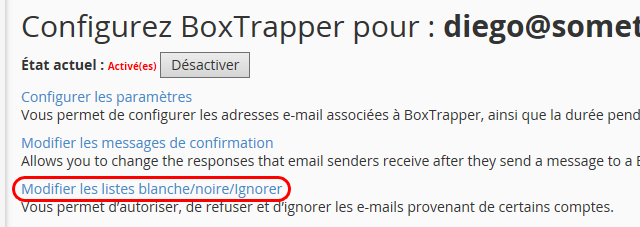
Wählen Sie dann "WeißeListe bearbeiten" :

Sobald Sie sich in der Schnittstelle zur Definition Ihrer Whitelist befinden, können Sie pro Zeile einen Eintrag hinzufügen, was Sie zulassen möchten, das können einfache E-Mail-Adressen sein, eine pro Zeile und indem Sie "\" vor Punkten & Sonderzeichen setzen, z. B.:
. um diego@maboutique.ch zuzulassen, müssen Sie "from diego\\\@maboutique\.ch" (ohne Anführungszeichen) eingeben;
. um eine ganze Domain zuzulassen, müssen Sie "from .+\@maboutique\.ch" (ohne Anführungszeichen) eingeben;
Andere Möglichkeiten sind denkbar, Beispiele werden Ihnen von der Benutzeroberfläche gegeben, und die Kenntnis von regulären Ausdrücken könnte Ihnen für eine fortgeschrittene Nutzung nützlich sein.
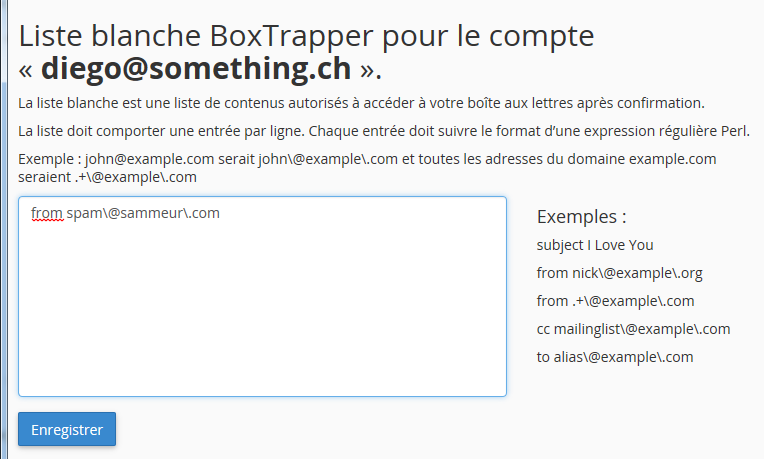
Vergessen Sie nicht, unten auf der Seite auf "Speichern" zu klicken, um Ihre Änderungen zu übernehmen.
Hinweis: Später können Sie auf dieselbe Weise Ihre Listen "Ignorieren" und "Schwarz" verwalten. Die Ignorierliste sorgt dafür, dass jede E-Mail von den aufgelisteten Adressen Sie nicht erreicht, der Absender wird jedoch nicht benachrichtigt. Die schwarze Liste bewirkt dasselbe wie die Ignorierliste
- , außer dass der Absender zusätzlich durch eine automatische Antwort-E-Mail über Ihre Wahl (die Liste zu ignorieren) informiert wird.
Schritt 4 (optional) : Anpassen der Nachrichten
Standardmäßig sind die von BoxTrapper gesendeten Nachrichten auf Englisch. Wenn Ihre Korrespondenz tendenziell eher auf Französisch (oder einer anderen Sprache) stattfindet, empfehlen wir Ihnen, diese Nachrichten zu übersetzen, damit Ihre Gesprächspartner leichter verstehen, dass ihr Versand bestätigt werden muss, damit Sie ihn erhalten können. Um dies zu tun, können Sie die über BoxTrapper ausgetauschten Nachrichten bearbeiten und/oder anpassen, indem Sie in der BoxTrapper-Verwaltungsoberfläche eines bestimmten E-Mail-Kontos (Schritt 2 oben) auf "Bestätigungsnachrichten bearbeiten" klicken:
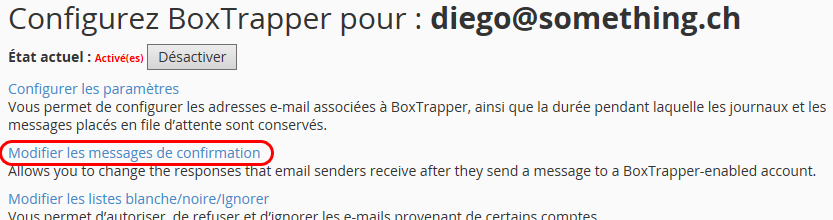
Sie können dann für jeden Nachrichtentyp auf "Bearbeiten" klicken, um sie nach Ihrem Belieben zu übersetzen oder anzupassen. Denken Sie jedoch daran, die in den Nachrichten enthaltenen Tags beizubehalten, damit Sie gewährleisten können, dass sie ordnungsgemäß funktionieren, da Sie ansonsten möglicherweise nichts mehr in dem betreffenden E-Mail-Konto erhalten...
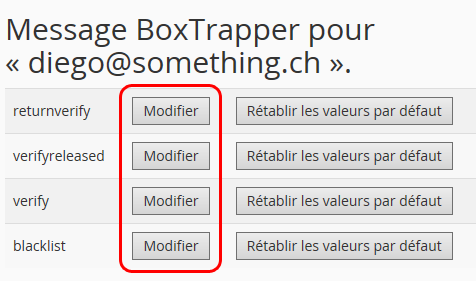
Hier sind einige Übersetzungen, die wir Ihnen vorschlagen, damit Sie schnell und einfach eine deutsche Version einrichten können (Sie können die vorgeschlagenen Texte "kopieren" und einfügen, um sie unverändert wiederzuverwenden):
returnverify (Bestätigung des Erhalts der Bestätigungsnachricht) :
To: %email%
Subject: Re: %subject%
Diese Nachricht ist eine Antwort auf die Verifizierungsnachricht boxtrapper.
Es ist keine Aktion Ihrerseits erforderlich.
Wenn Sie darauf warten, in die weiße Liste der Benutzer aufgenommen zu werden,
stellen Sie bitte sicher, dass die Verifizierungsnachricht, auf die Sie
geantwortet haben, den richtigen Verifizierungsstring im Betreff enthält.
Boxtrapper hat den folgenden Verifizierungsschlüssel identifiziert: "%msgid%".
Die Kopfzeilen der von Ihrer Adresse aus gesendeten Nachricht sind unten abgebildet:
%headers%
verifyreleased (Nachricht validiert) :
To: %email%
Subject: Sie wurden in die weiße Liste %fromname% aufgenommen und Ihre Nachricht wurde zugestellt. (Es war: %subject%)
Diese Nachricht teilt Ihnen mit, dass Ihre Überprüfung erfolgreich war und dass Ihre E-Mail-Adresse korrekt in unsere Weiße Liste aufgenommen wurde.
Alle ausstehenden Nachrichten, die von Ihrer Adresse aus gesendet wurden, wurden an %fromname% zugestellt.
Es sind keine weiteren Maßnahmen Ihrerseits erforderlich.
Die Kopfzeilen der von Ihrer Adresse aus gesendeten Nachricht sind unten aufgeführt:
%headers%
verify (Bitte um Bestätigung) :
To: %email%
Subject: Ihre E-Mail muss überprüft werden - verify#%msgid%
Die von Ihnen gesendete Nachricht muss überprüft werden, um zu bestätigen, dass Sie ein lebender Mensch sind und keine Spamquelle.
%if can_verify_web%
Um diese Überprüfung zu bestätigen, antworten Sie einfach auf diese Nachricht, ohne den Betreff zu ändern, oder klicken Sie auf den unten stehenden Link:
http://%webdomain%/cgi-sys/bxd.cgi?a=%acct%&id=%msgid%
%endif%
Die Kopfzeilen der von Ihrer Adresse aus gesendeten Nachricht sind unten zu sehen:
%headers%
blacklist (auf der schwarzen Liste) :
To: %email%
Subject: Re: %subject%
Der Benutzer %acct% akzeptiert keine E-Mails von Ihrer Adresse.
Die Kopfzeilen der von Ihrer Adresse gesendeten Nachricht sind unten aufgeführt:
%headers%